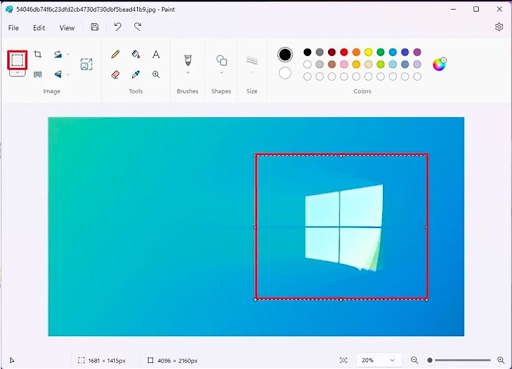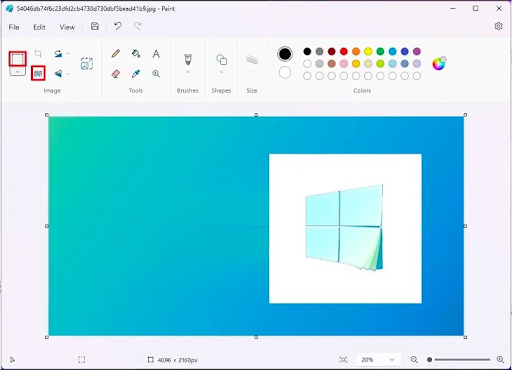Cara Menghilangkan Background Gambar Di Paint Widnows 11
Tampilan suatu ambar yang besih tanpa latar belakang terkadang dapat meningkatkan kualitas secara visusal suatu gambar. Pada OS Windoss 11 fitur baru tersebut telah hadir pada paint, dimana pengguna dapat dengan mudah untuk menghilangkan background gambar tanpa perlu bantuan dari aplikasi pengeditan gambar lain yang lebih rumit.
Pada kesempatan kali ini kami akan membahas berita teknologi terbaru seputar aplikasi pengeditan gambar bawan windows 11 yaitu paint untuk menghilangkan background gambar. Dengan demikian maka diharapkan anda bisa mengubah gambar menjadi lebih profesioanl dan menarik dengan cara yang mudah.
Ketentuan:
Sebelum mempraktekkan, terdapat beberapa hal yang perlu diketahui. Fitur ini untuk saat ini hanya tersedia pada perangkat yang telah terdaftar pada kanal Dev atau Canary Windows Insider Program. Belum ada informasi secara pasti kapan pihak Microsoft merilis fitur ini untuk seluruh user Windows 11. Jadi, kamu perlu memastikan perangkat yang kamu gunakan telah memenuhi ketentuan sebelum mengikuti tutorial ini.
Cara Menghilangkan Background Gambar Di Paint
Adapun beberapa cara yang dapat kamu lakukan untuk menghilangkan background gambar di paint adalah sebagai berikut:
1. Bukalah Aplikasi Paint yang terdapat pada Windows 11
Langkah pertama, bukalah aplikasi Paint pada Windows 11. Kamu bisa membukanya dengan mencarinya pada menu Start lalu pencarian.
2. Pilihlah Gambar yang akan Diedit
Jika paint sudah terbuka, pilih “File” lalu “Open”. Pilihlah gambar yang akan kamu edit atau kamu hilangkan backgroundnya.
3. Gunakanlah Fitur “Remove background“
Setelah menentukan gambarnya, perhatikan pada bagian atas jendela paint, di situ terdapat menu “Remove background“. Pilihlah “Remove background“ untuk menghapus atau menghilangkan background gambar.
4. Proses Penghilangan Background
Aplikasi paint akan menganalisis gambar, mendeteksi objek yang terdapat di dalamnya lalu secara otomatis akan menghilangkan background gambar tersebut.
5. Simpanlah Hasil Editannya
Jika proses penghilangan background sudah selesai, jangan lupa untuk menyimpan gambarnya dengan menekan tombol “Save”.
Dengan cara mengikuti panduan tersebut, maka kamu bisa tahu bagaimana Paint dapat menghilangkan background gambar dengan cepat. Fitur menghilangkan background gambar tersebut tentu akan sangat berguna apabila pekerjaan kamu ada kaitannya dengan gambar yang memerlukan panghapusan background gambar.
Cara Menghilangkan Bagian Tertentu dari Background Gambar Menggunakan Paint
Selain bisa digunakan untuk menghilangkan background secara otomatis, aplikasi Paint juga dapat digunakan untuk menghilangkan bagian tertentu dari background suatu gambar. Berikut Adapun cara untuk melakukannya yaitu sebagai berikut:
1. Bukalah Aplikasi Paint
Bukalah aplikasi Paint seperti yang telah dijelaskan di atas.
2. Pilihlah Gambar yang akan diEdit
Pilih menu “File” lalu pilih “Open”. Pilih gambar yang akan diedit.
3. Pakailah fitur “Select”
Jika gambar sudah terbuka di aplikasi paint, pilih fitur “Select” yang terdapat pada menu bagian atas.
4. Pilihlah Bagian Tertentu
Dengan fitur “Select” kamu dapat memilih area tertentu pada gambar yang akan dihilangkan aau dihapus backgroundnya.
5. Gunakanlah Fitur “Remove background“
Setelah menentukan area yang akan dihapus, maka selanjutnya kamu klik “Remove background” pada menu bagian atas.
6. Detail yang Lebih Presisi
Apabila dibutuhkan, kamu bisa menggunakan tool “Zoom” untuk memperbesar gambarnya, dan tool “Eraser” untuk menghilangkan sisa-sisa piksel yang mungkin saja ada yang tersisa di sekitar objek.
7. Simpan Hasil Editannya
Jika pekerjaan tersebut sudah selesai, jangan lupa untuk menyimpannya.
Dengan panduan tersebut, kamu bisa menghilangkan bagian tertentu dari background gambar secara manual sesuai yang kamu inginkan. Fitur ini tentu akan berguna apabila kamu ingin menjaga sebagian background agar tetap ada pada gambar, dan ingin menghapus hanya sebagian saja.
Itulah penjelasan tentang Cara Menghilangkan Background Gambar Di Paint Widnows 11 yang telah kami rangkum dari situs pressburner, semoga apa yang kami tulis di atas dapat bermanfaat.